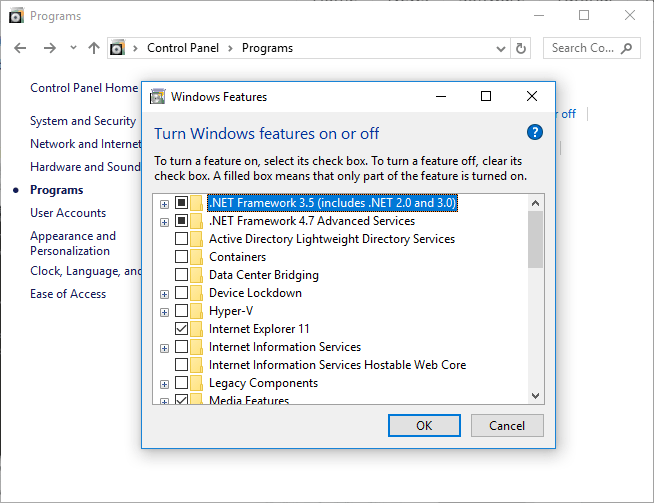Hello pembaca yang budiman, dalam artikel ini kita akan membahas tentang cara menginstal .NET Framework 3.5 di Windows 10. .NET Framework adalah sebuah platform pengembangan perangkat lunak yang dikembangkan oleh Microsoft. Dengan menginstal .NET Framework 3.5, Anda akan dapat menjalankan aplikasi yang membutuhkan versi ini. Mari kita simak langkah-langkahnya!
1. Menggunakan Pengaturan Windows
Langkah pertama adalah menggunakan pengaturan Windows untuk menginstal .NET Framework 3.5. Berikut adalah langkah-langkahnya:
- Buka Pengaturan dengan cara menekan tombol “Windows + I” pada keyboard.
- Pilih “Apps” pada menu Pengaturan.
- Klik “Apps & features” di sebelah kiri jendela.
- Pilih “Programs and Features” di bagian atas jendela.
- Pilih “Turn Windows features on or off” di sebelah kiri jendela.
- Cari opsi “.NET Framework 3.5 (includes .NET 2.0 and 3.0)” dan centang kotaknya.
- Klik “OK” dan tunggu proses penginstalan selesai.
Kelebihan dari metode ini adalah kemudahan penggunaan karena dapat dilakukan langsung melalui pengaturan Windows tanpa perlu mengunduh file instalasi tambahan. Namun, kekurangannya adalah terkadang proses penginstalan ini dapat memakan waktu yang cukup lama.
2. Menggunakan Media Instalasi Windows
Jika langkah pertama tidak berhasil atau Anda tidak memiliki koneksi internet, Anda dapat menggunakan media instalasi Windows untuk menginstal .NET Framework 3.5. Berikut adalah langkah-langkahnya:
- Siapkan media instalasi Windows 10 seperti DVD atau file ISO.
- Masukkan media instalasi ke dalam komputer Anda.
- Buka Command Prompt sebagai Administrator dengan cara klik kanan pada tombol “Start” dan pilih “Command Prompt (Admin)”.
- Ketik perintah berikut dan tekan Enter:
dism /online /enable-feature /featurename:NetFx3 /All /Source:<path to Windows media> /LimitAccess
Gantilah <path to Windows media> dengan lokasi file instalasi Windows Anda.
- Tunggu proses penginstalan selesai.
Kelebihan dari metode ini adalah Anda dapat menginstal .NET Framework 3.5 tanpa koneksi internet. Namun, kekurangannya adalah Anda harus memiliki media instalasi Windows yang sesuai dengan versi Windows 10 yang Anda gunakan.
Alternatif Lain
Selain kedua metode di atas, Anda juga dapat menggunakan Windows PowerShell untuk menginstal .NET Framework 3.5. Cara ini lebih cocok bagi pengguna yang memiliki pengetahuan teknis lebih. Berikut adalah langkah-langkahnya:
- Buka Windows PowerShell sebagai Administrator dengan cara klik kanan pada tombol “Start” dan pilih “Windows PowerShell (Admin)”.
- Ketik perintah berikut dan tekan Enter:
Enable-WindowsOptionalFeature -Online -FeatureName "NetFx3" -All
- Tunggu proses penginstalan selesai.
Kelebihan dari metode ini adalah kemudahan penggunaan melalui Windows PowerShell. Namun, kekurangannya adalah Anda harus memiliki pengetahuan dasar tentang Windows PowerShell.
Tabel Instruksi Instalasi .NET Framework 3.5 di Windows 10
| No. | Metode | Kelebihan | Kekurangan |
|---|---|---|---|
| 1 | Menggunakan Pengaturan Windows | Kemudahan penggunaan | Proses penginstalan dapat memakan waktu lama |
| 2 | Menggunakan Media Instalasi Windows | Dapat menginstal tanpa koneksi internet | Membutuhkan media instalasi Windows yang sesuai |
| 3 | Alternatif Lain (Windows PowerShell) | Kemudahan penggunaan melalui Windows PowerShell | Membutuhkan pengetahuan dasar tentang Windows PowerShell |
FAQ
Berikut adalah beberapa pertanyaan yang sering ditanyakan seputar instalasi .NET Framework 3.5 di Windows 10:
Q: Apakah .NET Framework 3.5 sudah terinstal di Windows 10 secara default?
A: Tidak, .NET Framework 3.5 tidak terinstal secara default di Windows 10. Anda perlu menginstalnya secara manual jika diperlukan.
Q: Apakah saya dapat menginstal versi .NET Framework lain di Windows 10?
A: Ya, Anda dapat menginstal versi .NET Framework lain di Windows 10 jika diperlukan. Namun, pastikan versi yang Anda instal kompatibel dengan Windows 10.
Q: Apa bedanya .NET Framework dengan Visual Studio?
A: .NET Framework adalah sebuah platform pengembangan perangkat lunak yang menyediakan berbagai fitur dan komponen untuk membangun aplikasi. Sedangkan Visual Studio adalah sebuah Integrated Development Environment (IDE) yang digunakan untuk membuat, mengedit, dan mengelola proyek-proyek perangkat lunak yang menggunakan .NET Framework.
Kesimpulan
Dalam artikel ini, kita telah membahas tentang cara menginstal .NET Framework 3.5 di Windows 10. Ada beberapa metode yang dapat Anda gunakan, yaitu menggunakan pengaturan Windows, media instalasi Windows, atau Windows PowerShell. Pilih metode yang paling sesuai dengan kebutuhan dan pengetahuan Anda. Semoga artikel ini bermanfaat dan berhasil membantu Anda menginstal .NET Framework 3.5 di Windows 10!